MYSQL教程mysql5.7.19 winx64安裝配置方法圖文教程(win10)
《MYSQL教程mysql5.7.19 winx64安裝配置方法圖文教程(win10)》要點:
本文介紹了MYSQL教程mysql5.7.19 winx64安裝配置方法圖文教程(win10),希望對您有用。如果有疑問,可以聯系我們。
mysql 5.7.19 winx64安裝教程記錄如下,分享給大家MYSQL數據庫
step1MYSQL數據庫
官方下載地址:https://dev.mysql.com/downloads/mysql/MYSQL數據庫
選擇手動下載版本
MYSQL數據庫
 MYSQL數據庫
MYSQL數據庫
解壓到自己指定的路徑
MYSQL數據庫
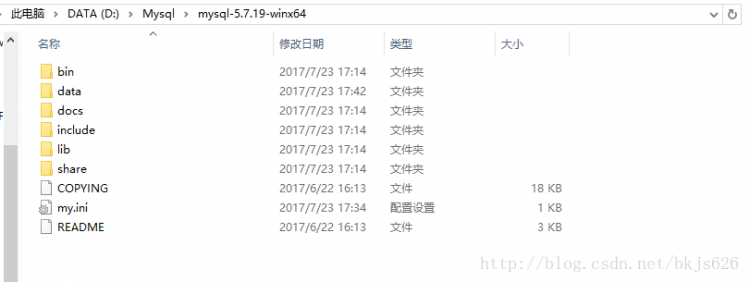 ?
?
MYSQL數據庫
上圖中的my.ini及data文件夾在壓縮包里是沒有的,后面需要自己添加MYSQL數據庫
my.ini 如下,直接copy~MYSQL數據庫
[client] port=3306 default-character-set=utf8 [mysqld] # 設置為自己MYSQL的安裝目錄 basedir=D:\Mysql\mysql-5.7.19-winx64 # 設置為MYSQL的數據目錄 datadir=D:\Mysql\mysql-5.7.19-winx64\data port=3306 character_set_server=utf8 sql_mode=NO_ENGINE_SUBSTITUTION,NO_AUTO_CREATE_USER #開啟查詢緩存 explicit_defaults_for_timestamp=true skip-grant-tables
然后在目錄下創建一個data文件夾MYSQL數據庫
Step2MYSQL數據庫
設置環境變量
電腦->屬性->高級系統屬性->環境變量
在系統變量里的Path中新建(%MYSQL安裝目錄%\bin)
MYSQL數據庫
 MYSQL數據庫
MYSQL數據庫
Step3MYSQL數據庫
進入Mysql安裝目錄下的bin文件夾,在此處以管理員身份打開cmdMYSQL數據庫
執行mysqld Cinitialize-insecureMYSQL數據庫
這句命令是為了使data目錄下有正常的mysql文件夾和相關文件.MYSQL數據庫
若出現error: Found option without preceding group in config file: D:\Mysql\mysql-5.7.19-winx64\my.ini at line: 1
MYSQL數據庫
解決方法是,把my.ini保存為ANSI格式
MYSQL數據庫
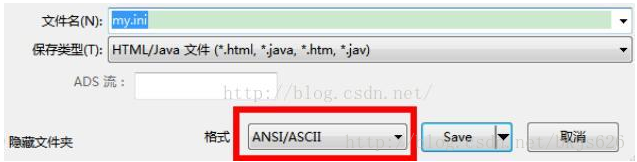 MYSQL數據庫
MYSQL數據庫
接著依次執行下面命令(管理員模式):MYSQL數據庫
mysqld install net start mysql
若需要改密碼則輸入:MYSQL數據庫
set password for root@localhost = password(‘123456');
Step4MYSQL數據庫
完工~
mysql -u root -p 登錄試試~
MYSQL數據庫
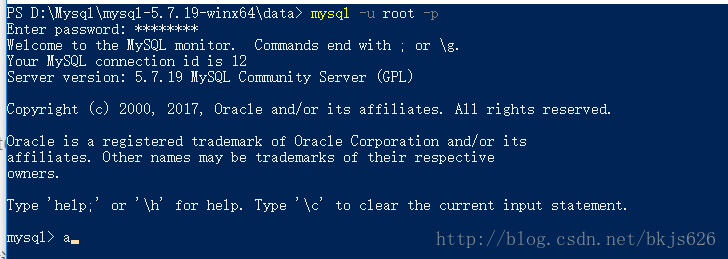 MYSQL數據庫
MYSQL數據庫
精彩專題分享:mysql不同版本安裝教程 mysql5.7各版本安裝教程 mysql5.6各版本安裝教程MYSQL數據庫
以上就是本文的全部內容,希望對大家的學習有所幫助,也希望大家多多支持維易PHP.MYSQL數據庫
轉載請注明本頁網址:
http://www.snjht.com/jiaocheng/5283.html
同類教程排行
- Mysql實例mysql報錯:Deadl
- MYSQL數據庫mysql導入sql文件
- MYSQL的UTF8MB4編碼排序要用u
- MYSQL教程mysql自定義split
- 如何打造MySQL高可用平臺
- MYSQL創建表出錯Tablespace
- Mysql必讀MySQL中CLIENT_
- MYSQL數據庫mysql常用字典表(完
- Mysql應用MySql的Communi
- Mysql入門解決MySQL Sendi
- Mysql必讀關于skip_name_r
- MYSQL數據庫MySQL實現兩張表數據
- Mysql實例使用dreamhost空間
- MYSQL數據庫mysql 查詢表中平均
- MYSQL教程mysql 跨表查詢、更新
